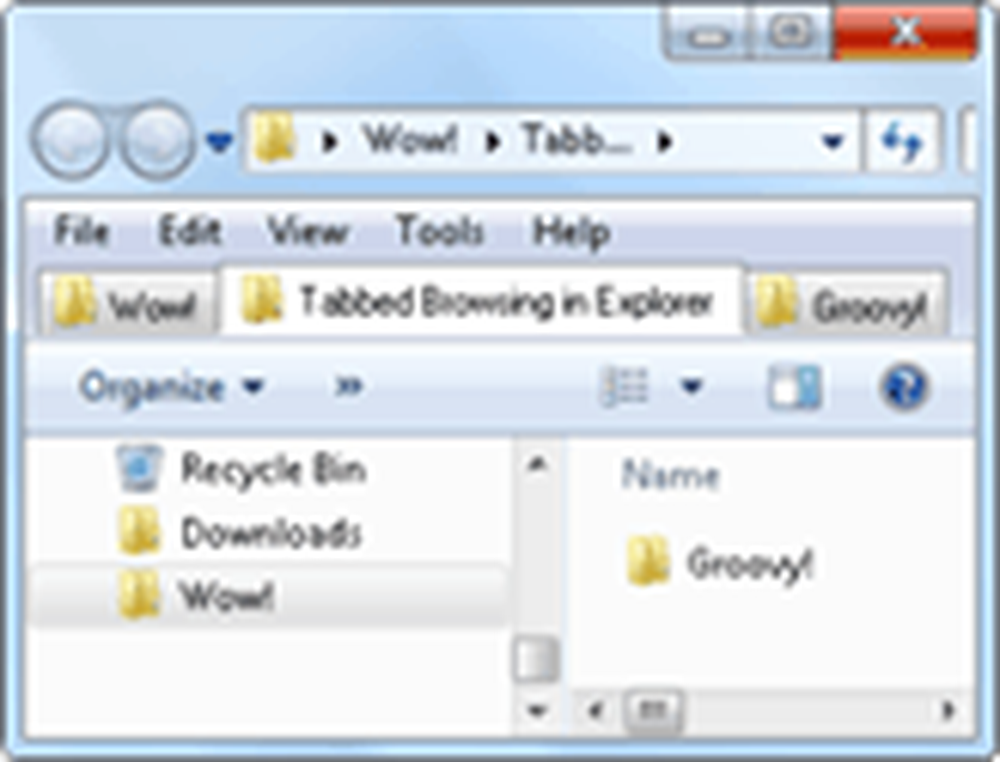Legg lagringsplass til din Fire HD Tablet med et microSD-kort

Installer MicroSD Card Fire Fire HD
Installere et microSD-kort på Fire HD 10 er en straight-forward prosess. Først skal du avdekke SD-kortsporet som er plassert på siden vinkelrett på strømknappen.

Sett inn microSD-kortet i sporet, og når det er kjent, får du en melding som forteller deg at alt du laster ned fra dette punktet fremover, blir lagret på kortet. Det inkluderer de fleste apper unntatt de som må installeres på den interne lagringen av enheten.

Du kan endre hvilke elementer som lastes ned og lagres på kortet, skjønt. Drar mot Innstillinger> Lagring og trykk på SD-kortet ditt. Der vil du se en liste over forskjellige filtyper som videoer og bilder. Velg hvilke som er lagret på kortet ved å slå innstillingen på eller av.

Herfra kan du også slette kortet for å rydde opp hele plassen eller stoppe noen apps som kjører fra den, slik at du trygt kan fjerne den.

Hvis du trenger å vite hvor mye plass som er tatt opp på SD-kortet eller lokalstasjonen, går du til Innstillinger> Lagring. Med et blikk kan du se hvor mye plass du har igjen. For eksempel la jeg til et 64 GB kort og har ca 53 GB tilgjengelig. Vær oppmerksom på at du her kan frigjøre plass ved å arkivere ting som ikke har blitt brukt på en stund.

Trykk på stasjonen, og du kan få en dypere titt på hvilken type media som tar opp plass. Datafilene er delt inn i forskjellige kategorier som Filmer og TV, Apper, Bøker, Musikk. Ligner på hvordan du kan se hva som tar opp plass i iOS.

Ved å legge til et anstendig størrelse microSD-kort til nettbrettet, kan du laste ned filmer og TV-programmer av høy kvalitet for å få den beste visningsopplevelsen.

Hvis du allerede har lastet ned innhold til nettbrettet, kan du flytte det til SD-kortet. For apps hodet til Innstillinger> Apper og spill> Administrer alle applikasjoner. Trykk på appen du vil flytte, og klikk deretter på "Flytt til SD-kort" -knappen. For å flytte tidligere nedlastede videoer, bøker, må du først slette dem fra enheten og deretter laste dem ned på microSD-kortet.

Det er også verdt å nevne at håndtering av plass på andre moderne Branntabletter er i hovedsak samme programvare. Slik du pop i SD-kortet varierer litt på hver modell, skjønt.
Å ha ekstra lagringsplass er flott for de tidene når du er på et fly eller når som helst Wi-Fi ikke er tilgjengelig. Hvis du er et medlem, kan du laste ned filmer og TV-programmer fra Amazon Video. Du kan også laste ned Netflix-innhold for å se på nettet. Last opp SD-kortet ditt med en sunn mengde filmer, TV, bøker, filmer, spill og musikk for å nyte mens du er på farten.
Hvor mye digitalt innhold laster du inn din Fire HD-nettbrett? Legg igjen en kommentar i delen nedenfor og gi oss beskjed om historien din.